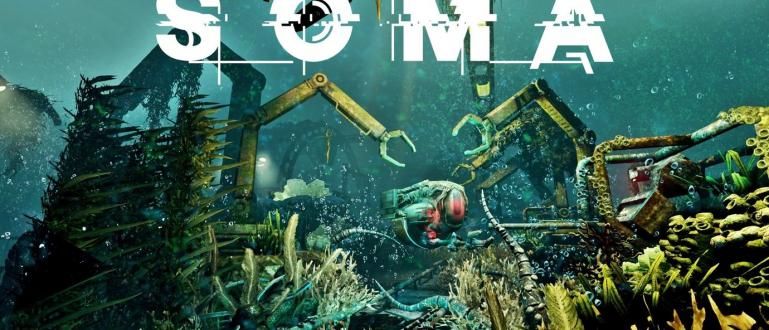Por que o IDM não aparece no YouTube? Calma, aqui Jaka vai explicar porque o botão IDM não aparece automaticamente e como exibi-lo novamente.
Você já, quando quiser download vídeos no YouTube de repente o botão IDM não aparece no Youtube, embora normalmente não haja problemas?
Bem, você deve estar muito chateado, certo? Na verdade, porque Gerenciador de download na internet alias IDM oferece muitas conveniências, inclusive quando você deseja download Vídeos do YouTube no laptop.
Em vez de ficar confuso sobre como resolvê-lo, é melhor dar uma olhada primeiro como mostrar o botão IDM não aparecendo no YouTube. Deixe-o auto-download-an novamente!
O que é IDM e sua função?
Antes de se aprofundar, você sabe o que é e também as funções e funcionamento do Gerenciador de download na internet ou o que costuma ser chamado de IDM?
Internet Download Manager ou IDM é um software Programas que não é para acelerar a conexão com a internet, mas serve para agilizar o processo download com um certo método, gangue.
Programas Desenvolvido por Tonec Inc. de Nova York, Estados Unidos, é dedicado aos usuários do Windows para ajudar no processo de download.
Uma das vantagens do próprio IDM é que ele tem uma exibição gráfica e interface de usuário simples, de modo que vários grupos sejam fáceis de operar.

Então, como funciona? Programas obrigatório neste laptop?
Bem, a maneira como o IDM funciona é dividindo os dados baixados em no máximo dezesseis partes durante o processo.
Além disso, o IDM compartilhará a mesma velocidade em cada parte acessada.downloadisso foi.
Às vezes, se uma parte ficar presa ou derrubar durante o processo, a velocidade de outras partes será compartilhada para ajudar no processo download nessa seção.
Como aparecer IDM automaticamente no Youtube
Com esta função extraordinária, o IDM às vezes também encontra vários obstáculos, incluindo de repente o botão IDM não aparece em certos sites.
Felizmente, agora você não precisa mais se preocupar. Para restaurar o botão IDM, existem duas maneiras de fazer isso. Primeiro você pode instalar recarregar IDM extensão ou extensão IDM em navegador seu PC.
Então você também pode fazer instalar recarregar IDM e atualizações com a versão mais recente. Para obter mais detalhes, vamos dar uma boa olhada nas duas maneiras de trazer IDM no YouTube abaixo.
Por que o botão IDM não aparece no YouTube?

Antes de discutir como abrir o botão, parece que você deve primeiro saber a causa e o efeito por que o IDM não aparece no YouTube aqui.
Os motivos pelos quais o IDM não aparece variam em cada caso, mas em geral alguns tópicos comuns podem ser extraídos desse incidente.
Existem, pelo menos, vários problemas que fazem com que isso aconteça em seu IDM, como:
- A extensão IDM não está instalada corretamente, então o botão IDM no YouTube está ativado navegador você não aparece automaticamente.
- PC ou laptop ainda download O IDM mais recente, então não Apoio, suporte e não pode ser integrado com o aplicativo navegador qual é mais atualizações.
- IDM não foi ativado após a instalação em um PC ou laptop
1. Instalar Repetir IDM Extensão no navegador
A primeira e mais fácil maneira de aparecer IDM no Youtube é viver instalar repetir extensão O IDM queinstalar sobre navegador Seu PC, turma.
O processo de reinstalação não é realmente difícil. Para as etapas, siga as etapas abaixo!
NOTAS:
Antes de seguir esta etapa, certifique-se de ter o IDM instalado.atualizações ou se adaptar à última versão navegador que você tem.
- Passo 1: abrir navegador que você pode usar, por exemplo aqui Jaka usa o Google Chrome. Então vá para o menu Extensão clicando no menu de três pontos> Mais ferramentas> Extensões.

- Passo 2: Então no Módulo de Integração IDM, você apenas seleciona a opção Retirar. A seguir irá aparecer Aparecer para confirmar e você apenas clica Retirar Mais uma vez.

- Etapa 3: No Windows Explorer, basta acessar o diretório Este computador> Disco local (C :)> Arquivos de programa (x86)> Gerenciador de download da Internet.

- Passo 4: Procure um arquivo chamado IDMGCExt.crx então Clique e arraste à página Extensões que você abriu anteriormente no Google Chrome.

- Etapa - 5: Aqui vai aparecer Aparecer de volta antes com sucessoinstalar voltar Módulo de integração IDM. Clique Adicionar extensão para começar a adicionar.

- Etapa - 6: Se for bem-sucedido, você será levado a uma página especial do Internet Download Manager que lê a mensagem, "A extensão do Internet Download Manager para Google Chrome foi instalada".

- Etapa - 7: Aqui você pode testar imediatamente se o botão IDM no YouTube apareceu ou não. Se sim, então sua tela será assim, galera.

2. Instalar Redefinição de aplicativo IDM
Se o método de exibição de IDM no Youtube acima não funcionou, você pode instalar redefina o Internet Download Manager e substitua por uma versão mais recente atualizações.
Como reinstalar o IDM de maneira adequada e correta? Aqui estão mais informações.
NOTAS:
Antes instalar repetir IDM, você deve Desinstalar Versão antiga do IDM e escolha a opção Desinstalação Completa para que o processo não falhe.
- Passo 1: Primeiro, é claro que você deve instalarVersão mais recente do IDM o que você pode download através do link abaixo. O tamanho não é muito grande, apenas menos de 10 MB, galera.
 Tonec Inc. Apps Downloader & Plugin. DOWNLOAD
Tonec Inc. Apps Downloader & Plugin. DOWNLOAD - Passo 2: Abra o arquivo .exe baixado clicando duas vezes nele. Em seguida, a janela do Assistente do gerenciador de download da Internet será exibida e tudo o que você precisa fazer é clicar Próximo.

- Etapa 3: Em seguida, há um Contrato de Licença que você pode ler. Para continuar o processo, verifique a coluna "Aceito os termos do contrato de licença". Clique Próximo novamente para continuar o processo.

- Passo 4: Selecione a pasta de instalação ou você pode escolher usar as configurações predefinição. Também escolha se deseja fazer atalhos IDM em Área de Trabalho ou não. Se você apenas clicar Próximo.

- Etapa - 5: Para iniciar o processo de instalação, a última coisa que você precisa fazer é clicar Próximo Mais uma vez. O processo de instalação do IDM será executado por alguns segundos e é bastante curto, porque Programas Este leve tem um tamanho que não é muito grande.

- Etapa - 6: Se a instalação do IDM tiver sido concluída, a janela Instalação Concluída aparecerá. Clique Terminar para completar o processo.

- Etapa - 7: Aqui, você apenas executa o IDM no seu PC ou laptop. E não se esqueça de ativar o IDM obtendo primeiro número de série que pode ser obtido através da compra oficial sim!

Como baixar vídeos do YouTube no PC / laptop via botão IDM
Se você seguiu qualquer uma das etapas acima, agora você está vivendo download Vídeos do YouTube no laptop via botão atalhos IDM está disponível aqui.
Para aqueles que ainda estão confusos sobre as etapas, aqui está a análise completa de Jaka. Maia pode download mais rápido, certo?
- Passo 1: Se Programas O Internet Download Manager foi instaladoinstalar e você ativou o Módulo de Integração IDM, você só precisa ir para a página de vídeo do YouTube que deseja download.

- Passo 2: Encontre o botão IDM que geralmente está localizado no canto superior direito do vídeo, clique em e selecione a resolução de vídeo e o formato que você deseja download.

- Etapa 3: A seguir irá aparecer Aparecer Download File Info, onde você pode escolher o diretório de download e o tamanho do arquivo a ser baixado. Se você apenas clicar no botão Iniciar download.

- Passo 4: O download começará e rápido download dependendo da qualidade da internet e também do tamanho do arquivo galera. Portanto, seja paciente!

- Etapa - 5: Se o download for concluído, ele aparecerá Aparecer Download completo. Aqui você pode escolher Abrir para abrir arquivos, Abrir com... para abrir com Programas certo, Pasta aberta para abrir destinos e Fechar para fechar imediatamente.

Além de usar o Internet Download Manager, existem vários outros métodos de download.download Vídeos do YouTube facilmente em seu PC ou laptop.
Dos muitos métodos de download de vídeos do Youtube, usar o IDM é o caminho mais rápido de todos.
Acabou sendo muito fácil, certo, como exibir IDM no Youtube? Agora você não precisa se preocupar em perder cota para assistir seus vídeos favoritos no YouTube, galera.
O método que o ApkVenue compartilha pode ser a melhor solução para todos vocês quando, de repente, este aplicativo apresenta um erro semelhante.
Além disso, se você ainda está confuso com as etapas acima, não hesite em perguntar na coluna de comentários abaixo. Boa sorte e boa sorte!
Leia também artigos sobre Baixe o YouTube ou outros artigos interessantes de Febrive